Win10怎么删除正在运行的程序?Win10彻底删除正在使用文件 |
您所在的位置:网站首页 › 搜索页面显示的东西怎么删 › Win10怎么删除正在运行的程序?Win10彻底删除正在使用文件 |
Win10怎么删除正在运行的程序?Win10彻底删除正在使用文件
|
当前位置:系统之家 > 系统教程 > Win10怎么删除正在运行的程序
Win10怎么删除正在运行的程序?Win10彻底删除正在使用文件
时间:2022-01-15 15:50:56 作者:燕花 来源:系统之家 1. 扫描二维码随时看资讯 2. 请使用手机浏览器访问: https://m.xitongzhijia.net/xtjc/20220115/237930.html 手机查看 评论 反馈  网盘下载
青苹果系统 Ghost Win10 64位 极速专业版 V2021.12
网盘下载
青苹果系统 Ghost Win10 64位 极速专业版 V2021.12
大小:4.71 GB类别:Windows 10系统 我们在操作电脑的时候,可能在想要删除某个程序时遇到提示该程序被某个程序占用,无法删除,但是也不知道是哪个程序在占用,想删除删除不了,这该怎么办?下面小编就给大家介绍一下Win10彻底删除正在使用程序的方法。 删除文件夹的时候,提示“文件夹正在使用,操作无法完成,因为其中的文件夹或文件已在另一程序中打开,请关闭该文件夹或文件,然后重试”。 
解决方法: 1、打开资源监视器 首先,按Ctrl + Shift + Esc 组合键,打开任务管理器。然后切换到性能选项卡,点击最下面的打开资源监视器。 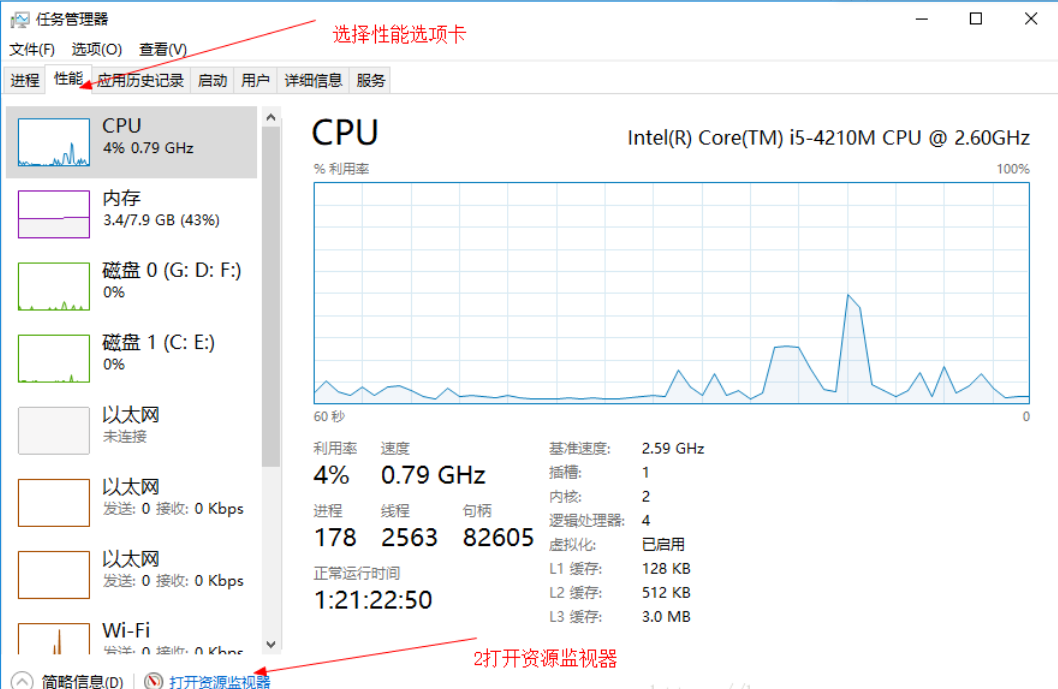
2、CPU选项卡中搜索该文件夹 资源监视器窗口,切换到CPU选项卡,在关联的句柄搜索框中,输入要删除的文件夹路径,过一会,系统就会列出一些进程。 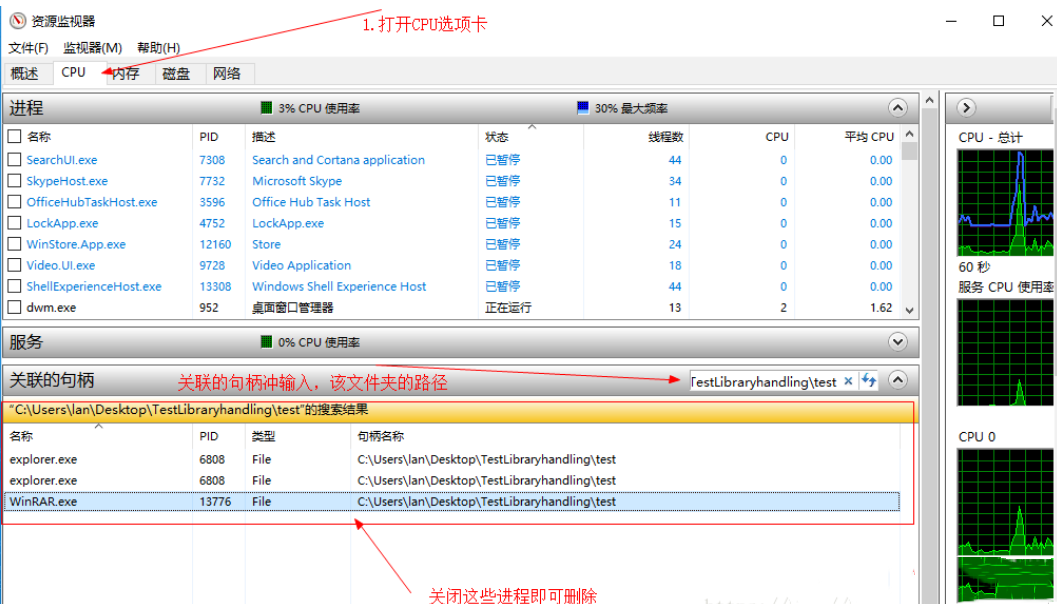
3、结束占用该文件夹的进程 结束进程,只需要选中这个进程,然后点击右键,在打开的菜单项中,选择结束进程就可以了,但是不要结束explorer.exe这个进程。 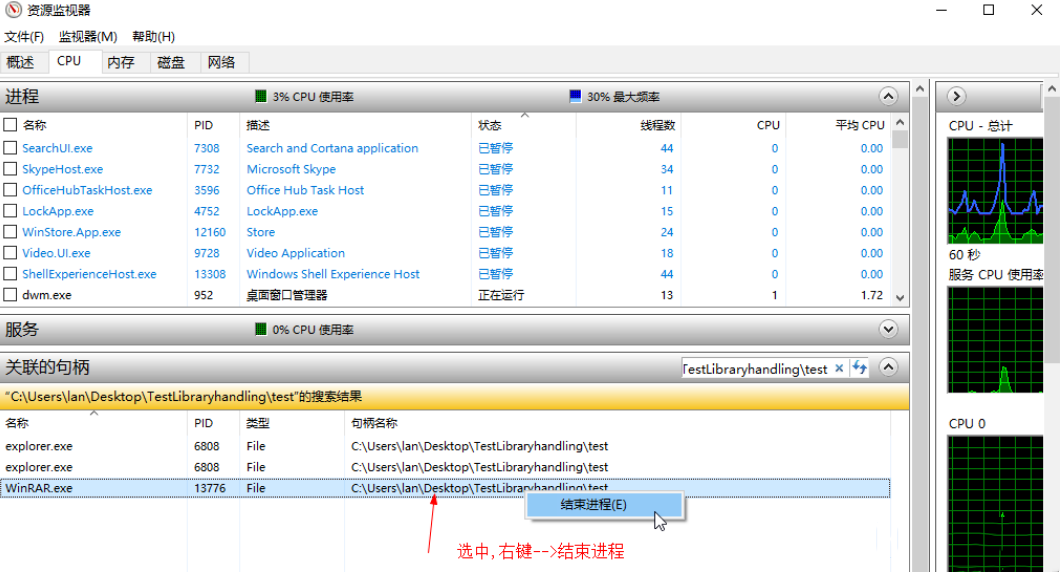
4、不小心结束explorer.exe进程 如果不小心结束了explorer.exe这个进程,可以在任务管理器窗口,点击文件,在打开的下拉项中,选择运行新任务。 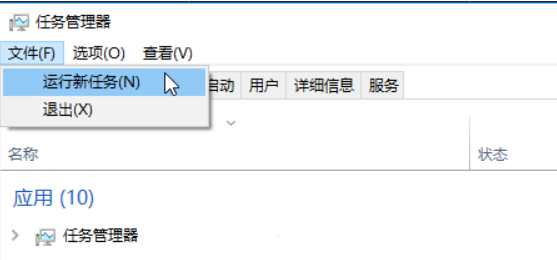
5、新建任务窗口,输入explorer.exe,就可重新打开文件资源管理器。 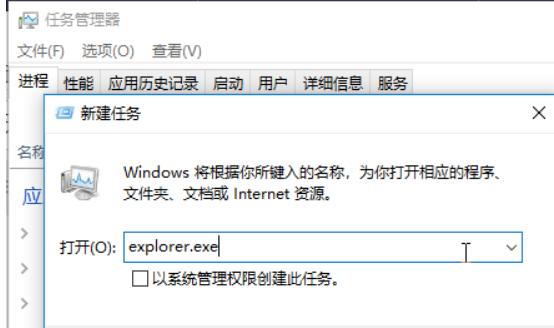 标签
win10
强行删除程序
删除程序
标签
win10
强行删除程序
删除程序
Win10系统DirectX功能已禁用怎么办?Win10启用DirectX教程 下一篇 > Win10网络电缆被拔出怎么解决?Win10显示网络电缆拔出解决方法 相关教程 如何下载最新的Windows系统-2024最新版本Wind... Win10系统与输入法不兼容怎么解决-Win10输入... Win11怎么重装成Win10系统-Win11重装成Win10... Win10电脑打字光标乱跳的解决方法 老电脑装Win10哪个版本比较好-适合老电脑安装... Win10系统哪个好-最干净的Win10系统推荐 2024装哪个系统最好-2024最好的Win10系统推荐 老电脑装Win7还是Win10-适合老电脑安装的系... Win11怎么重装系统Win10 大学生电脑用什么系统比较好-适合大学生使用...
Win10打印机共享0x0000709怎么解决?打印机操作无法完成错误0x0000709解决方法 
Win10 ltsc是什么版本?Win10 Ltsc版和普通版有什么区别? 
机械革命如何进入bios?机械革命进入bios的操作方法 
0xc0000225是什么原因?怎么解决? 发表评论共0条  没有更多评论了
没有更多评论了
评论就这些咯,让大家也知道你的独特见解 立即评论以上留言仅代表用户个人观点,不代表系统之家立场 |
【本文地址】
今日新闻 |
推荐新闻 |